抖音编辑如何取消分割(抖音剪辑分割怎么取消)
更新时间:2022-10-13 16:32:41来源:鼎品软件浏览量:
大家好,我是红色豌豆。上期我们讲了怎样拍视频和常用的剪辑软件,这期我们接着讲剪辑软件的操作。
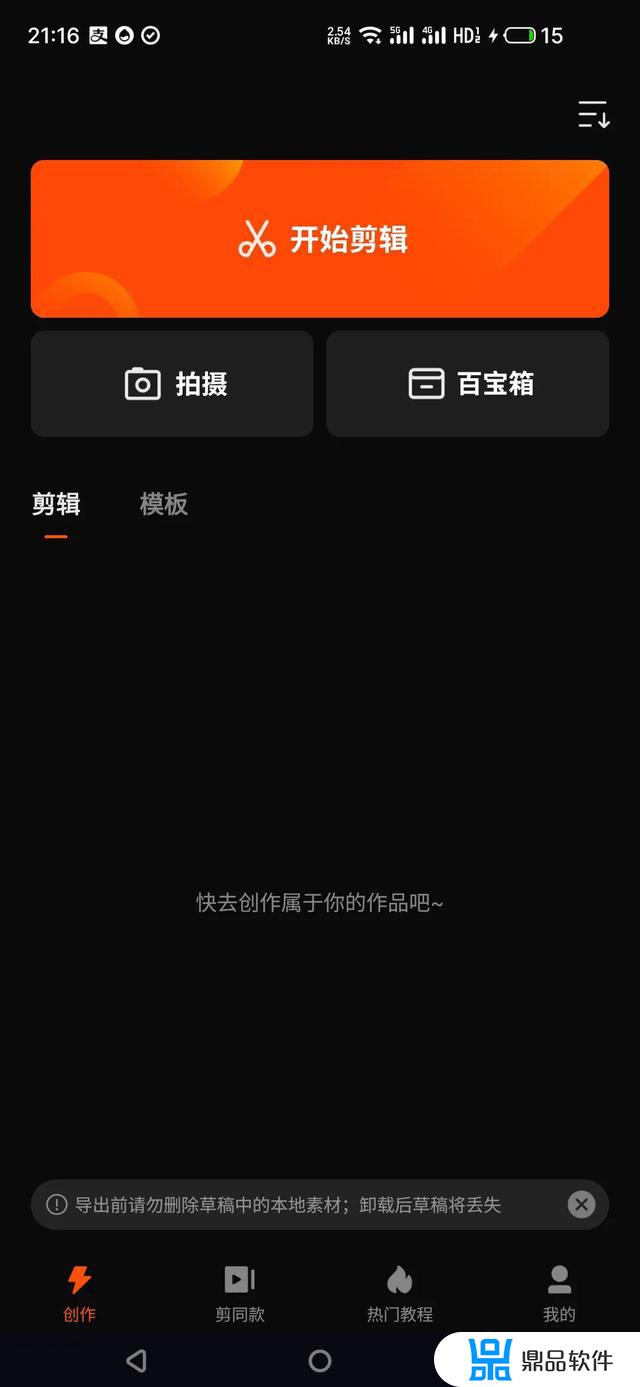
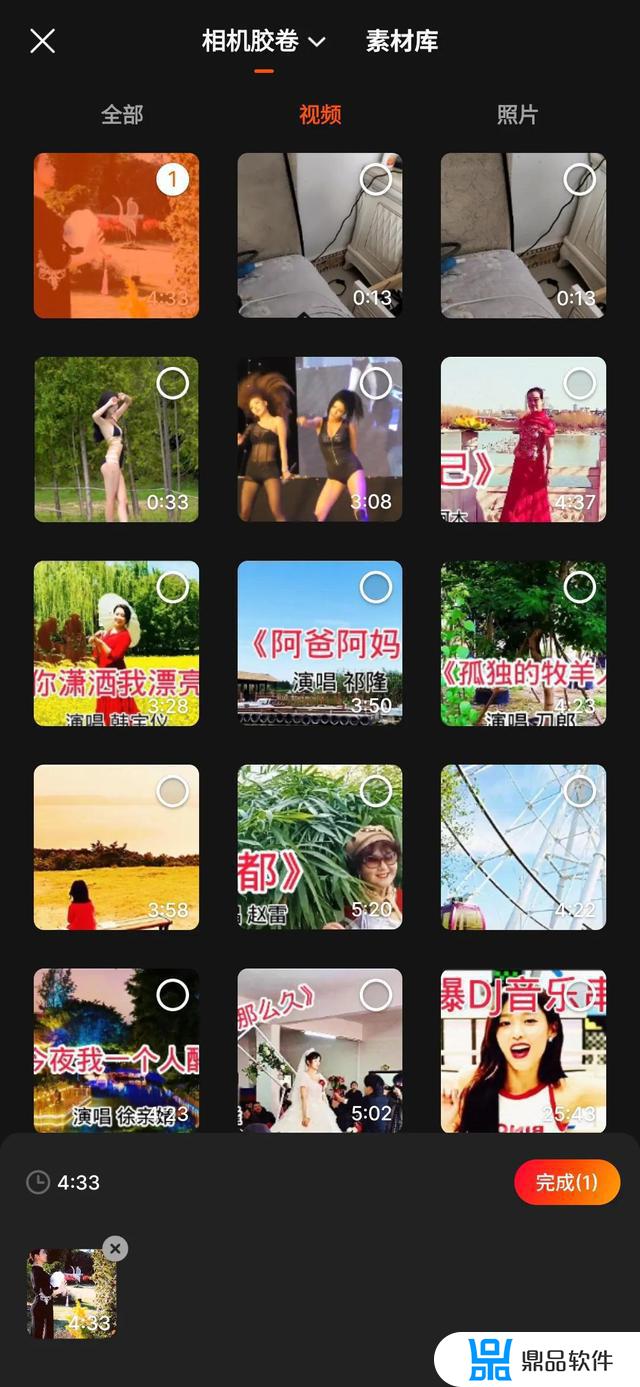
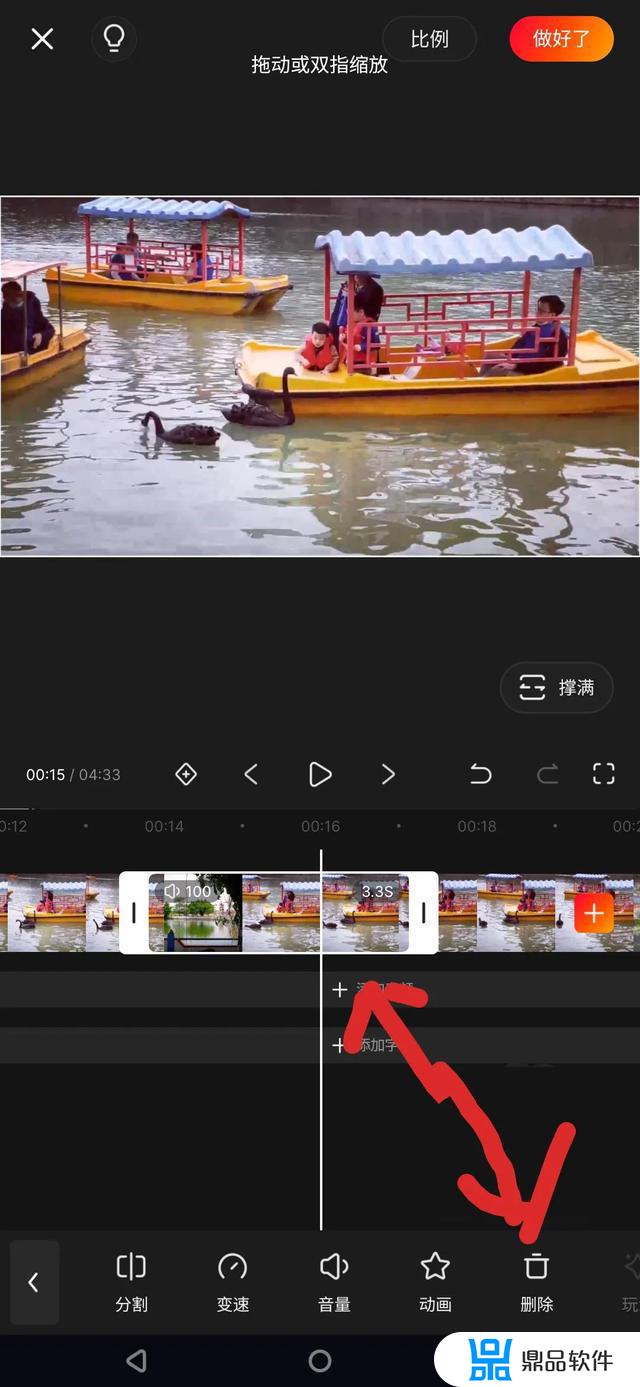
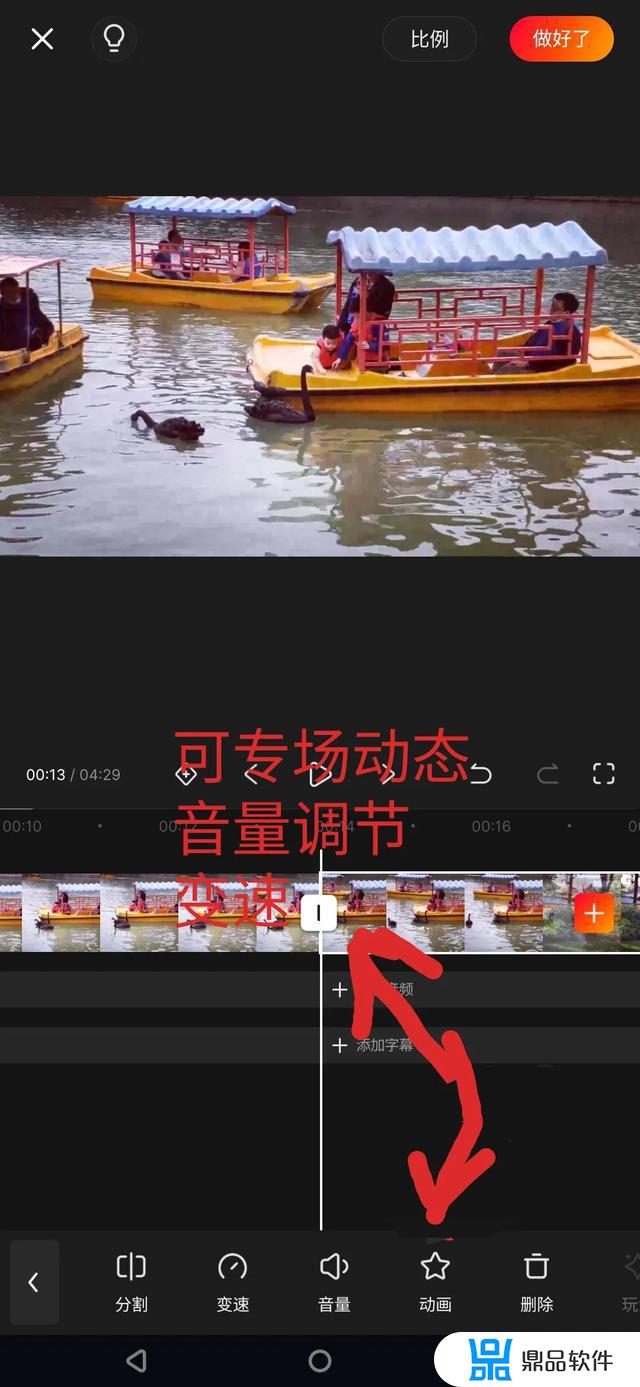

上期我们讲了最常用的剪辑软件有剪影和快影,其实剪影和快影剪辑软件都差不多。无能哪一个软件用习惯了都好使用,现在着重以快影剪辑软件给大家讲述,我们打开手机上下载的快影剪辑软件,就出现这个画面点击“开始剪影”,
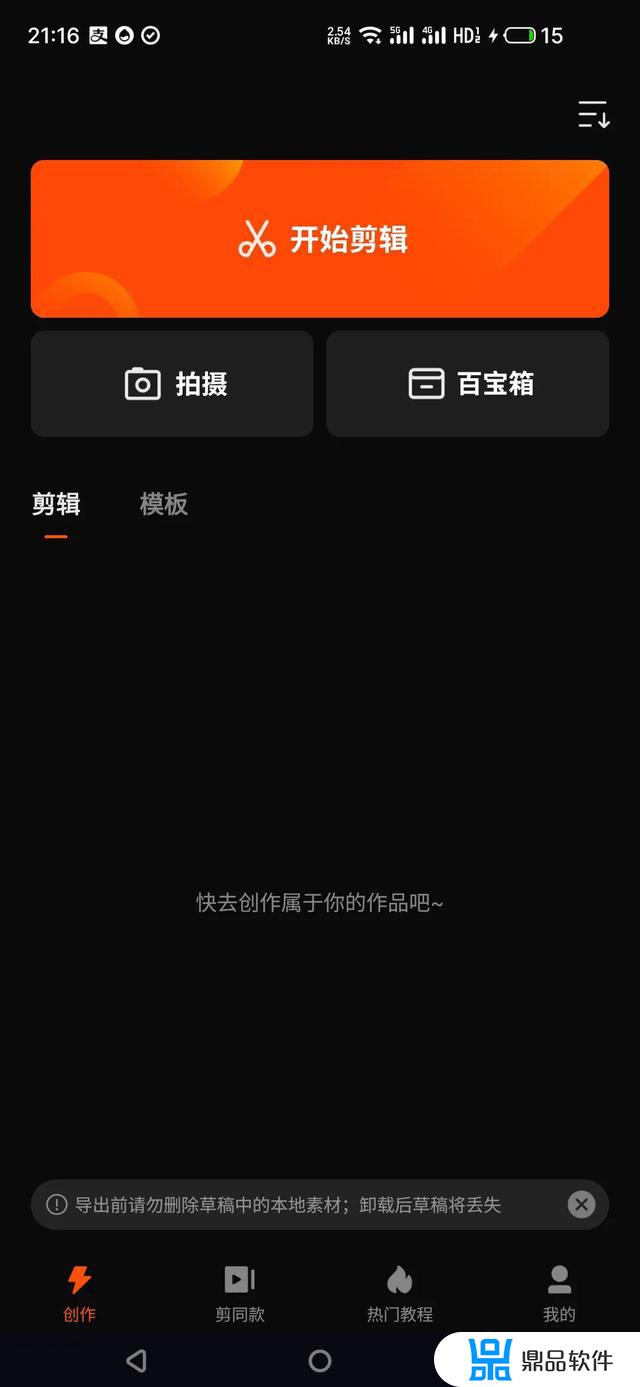
就出现手机相册里的画面,点击你首先拍好的视频点击右下角红色字“完成”,就进入视频剪辑中,再点击轨道中视频,出现带框的样子,轨道视频可以前后移动,看看视频有不需要的部分可以删掉,
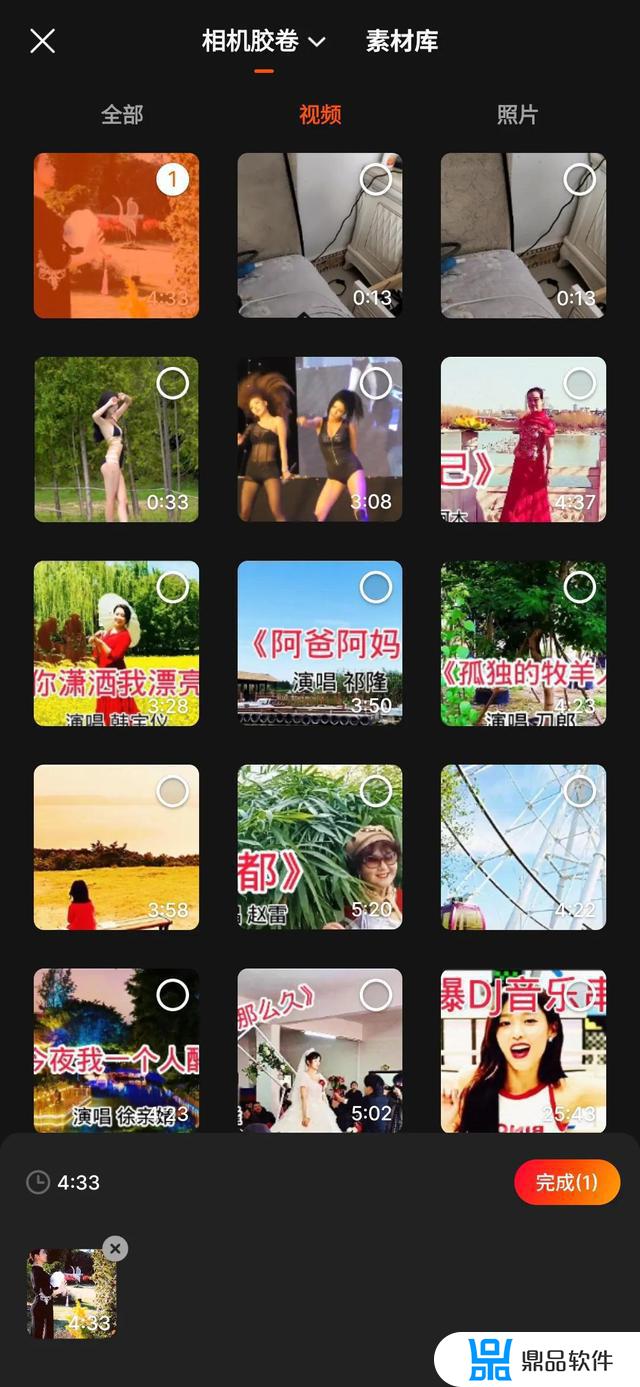
怎样去删掉呢,点击左下角有一个“分割”,就会分开你不想要的视频那一段,然后往前拉动视频点击不要的那一段视频再飞割,点击轨道上不要的那段视频,就会出现带框样式,点击右下角“删除”,那么这段不要的视频就删除了,
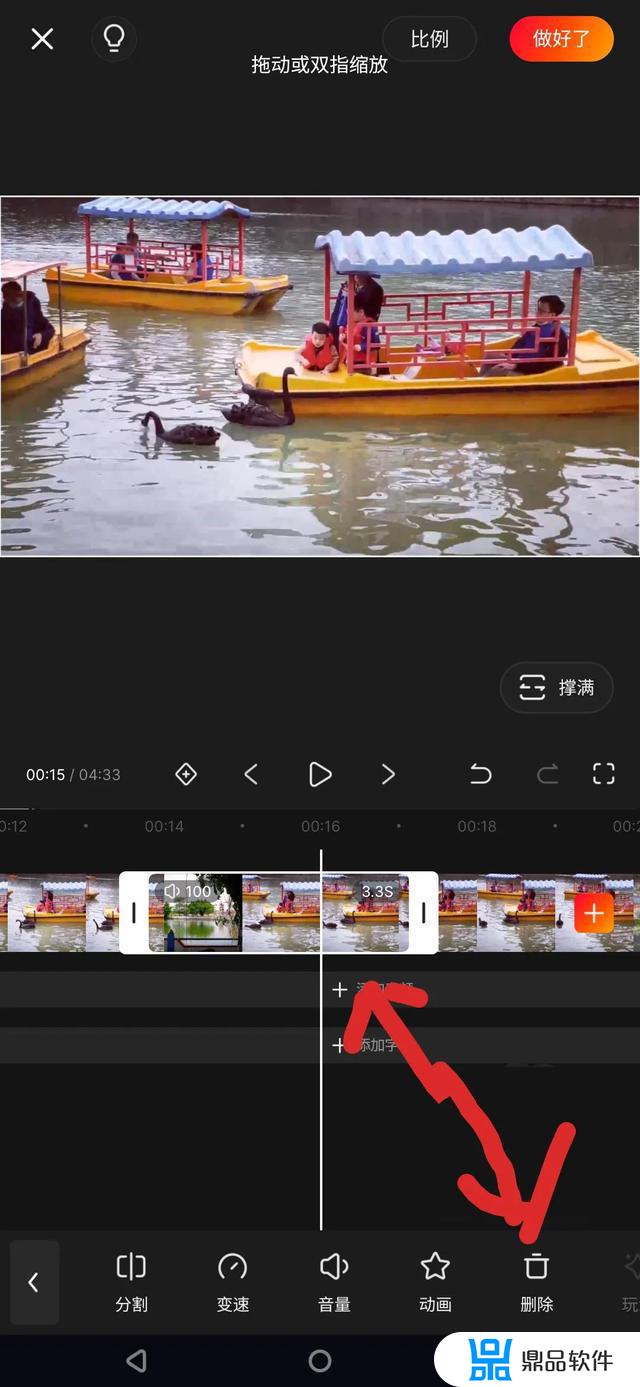
在轨道上分开的视频中,还可以添加转场动画,音量调节,变速这些功能需要自己去尝试摸索,多动动手,就会找到规律,点击左下角小于符号,就出现背景,画中画,特效等等许多功能。今天就讲到视频分割视频和删除不
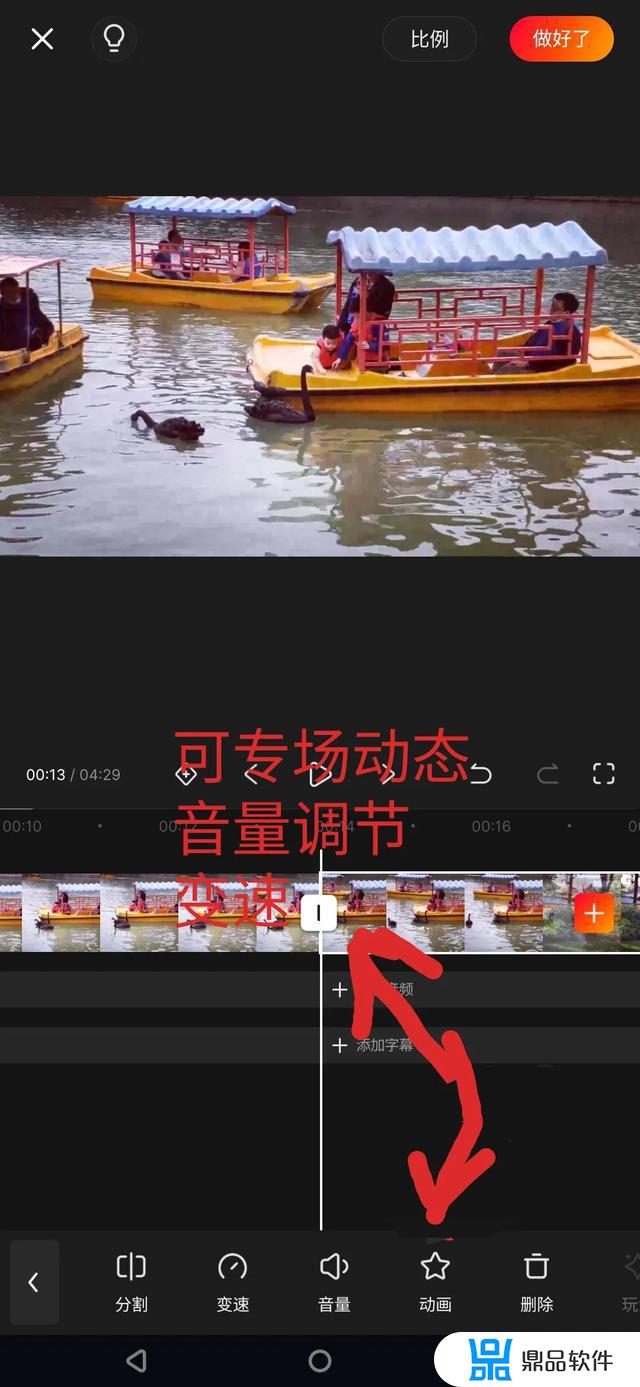
必要的视频,下期继续讲视频变速。音量和动画。谢谢阅读,期待关注,不然就会找不到我哟,谢谢!
以上就是抖音编辑如何取消分割的全部内容,希望可以帮助到大家!
相关游戏















































